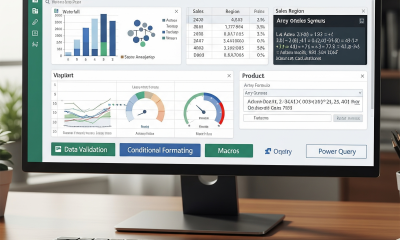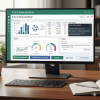Eğitim
Microsoft Excel’de Uzmanlaşma Rehberi: Temelden İleri Düzeye
Microsoft Excel, iş dünyasından kişisel projelere kadar geniş bir kullanım alanına sahip, güçlü bir elektronik tablo yazılımıdır. Finansal analizlerden veri görselleştirmeye, günlük görevlerin otomasyonundan karmaşık hesaplamalara kadar Excel, modern yaşamın vazgeçilmez bir parçasıdır. Ancak bu aracı tam anlamıyla kullanabilmek için temel bilgilerden ileri düzey özelliklere kadar adım adım öğrenmek gerekir. Bu kapsamlı rehberde, Excel’de uzmanlaşmak isteyenler için temel arayüzden makrolara kadar her şeyi sade bir dille, pratik örneklerle ve adım adım yönergelerle açıklayacağız. Yazıyı ekran görüntüleriyle destekleyerek, başlangıç seviyesindeki kullanıcıların bile rahatça takip edebileceği bir deneyim sunacağız.
1. Excel’in Temel Arayüzü ve Önemli Kısayol Tuşları
Excel’i açtığınızda karşınıza çıkan arayüz, başlangıçta karmaşık görünebilir, ancak temel bileşenleri anlamak işinizi kolaylaştırır. İşte Excel’in ana unsurları:
- Şerit (Ribbon): Üstteki menü çubuğu, “Giriş”, “Ekle”, “Veri” gibi sekmelerden oluşur. Her sekme, belirli araçlara hızlı erişim sağlar.
- Çalışma Sayfası (Worksheet): Hücrelerden oluşan ızgara yapısıdır. Satırlar (1, 2, 3…) ve sütunlar (A, B, C…) ile organize edilir.
- Formül Çubuğu (Formula Bar): Seçili hücrenin içeriğini veya formülünü gösterir ve düzenlemenize olanak tanır.
- Hızlı Erişim Araç Çubuğu: Kaydet, Geri Al gibi sık kullanılan komutları içerir ve özelleştirilebilir.
Önemli Kısayol Tuşları:
- Ctrl + S: Çalışmanızı kaydeder.
- Ctrl + C / Ctrl + V: Kopyala ve yapıştır işlemleri için.
- Ctrl + Z: Son işlemi geri alır.
- F2: Seçili hücrenin içeriğini düzenlemenizi sağlar.
- Alt + Enter: Aynı hücre içinde yeni bir satıra geçer.
Pratik Örnek: Diyelim ki bir market alışveriş listesi yapıyorsunuz. Excel’i açın, A1 hücresine “Ürün”, B1’e “Fiyat” yazın. Satırları doldururken Ctrl + C ile bir hücreyi kopyalayıp Ctrl + V ile yapıştırarak zaman kazanın. Listeyi kaydederken Ctrl + S kullanın.
Adım Adım Yönerge:
- Excel’i başlatın ve yeni bir çalışma kitabı açın.
- Şeritte “Giriş” sekmesine tıklayın, yazı tipini ve hücre biçimini ayarlayın.
- A1 hücresine bir başlık yazın ve F2 ile düzenleyin.
- Kısayol tuşlarını deneyerek hızınızı artırın.

2. Formül Yazma ve En Sık Kullanılan Formüller
Excel’in gücü, formüllerle hesaplamalar yapabilmesinden gelir. Formüller “=” işaretiyle başlar ve hücre referansları (örneğin A1, B2) ile çalışır.
En Sık Kullanılan Formüller:
- TOPLA (SUM): Belirtilen hücrelerin toplamını alır. Örnek: =TOPLA(A1:A5)
- ORTALAMA (AVERAGE): Ortalama hesaplar. Örnek: =ORTALAMA(B1:B10)
- EĞER (IF): Koşula bağlı sonuç döndürür. Örnek: =EĞER(A1>10, “Büyük”, “Küçük”)
- DÜŞEYARA (VLOOKUP): Bir tablodan veri arar. Örnek: =DÜŞEYARA(C1, A1:B10, 2, YANLIŞ)
- BUGÜN (TODAY): Güncel tarihi gösterir. Örnek: =BUGÜN()
Pratik Örnek: Bir öğrencinin sınav notlarını hesaplayalım. A sütununda isimler (A2: Ali), B sütununda notlar (B2: 85) olsun. C2’ye =EĞER(B2>=60, “Geçti”, “Kaldı”) yazın. Ali’nin durumu “Geçti” olarak görünecek. Tüm notların toplamı için D1’e =TOPLA(B2:B10) yazabilirsiniz.
Adım Adım Yönerge:
- B2 hücresine bir not (örneğin 85) girin.
- C2’ye =EĞER(B2>=60, “Geçti”, “Kaldı”) formülünü yazın ve Enter’a basın.
- Formülü aşağıya kopyalamak için hücre köşesindeki tutamacı sürükleyin.
- Toplam için D1’e =TOPLA(B2:B10) ekleyin.
Gerçek Hayattan Örnek: Bir küçük işletme sahibi, günlük satışlarını toplamak için TOPLA’yı, kâr oranını kontrol etmek için EĞER’i kullanıyor. Bu, manuel hesaplamalara göre saatler kazandırıyor.
3. Veri Analizi ve Pivot Tablolar
Excel, büyük veri setlerini analiz etmek için güçlü araçlar sunar. Pivot tablolar, bu araçların başında gelir ve verileri özetlemenizi sağlar.
Pivot Tablo Nedir? Bir veri tablosunu filtreleyip, gruplandırıp özetleyen dinamik bir özettir. Satır, sütun ve değer alanlarıyla çalışır.
Pratik Örnek: Bir satış tablonuz var: A sütunu “Ürün”, B sütunu “Bölge”, C sütunu “Satış Miktarı”. Hangi bölgenin ne kadar sattığını öğrenmek istiyorsunuz.
Adım Adım Yönerge:
- Verilerinizi seçin (örneğin A1:C100).
- Şeritten “Ekle” > “Pivot Tablo”ya tıklayın, yeni bir sayfada oluşturun.
- Sağdaki panelde:
- “Satırlar”a “Bölge”yi,
- “Değerler”e “Satış Miktarı”nı ekleyin (Toplam olarak ayarlayın).
- Pivot tablo, her bölgenin toplam satışını gösterecek.
- Filtre eklemek için “Sütunlar”a “Ürün”ü sürükleyin.
Sonuç: Örneğin, “Kuzey” bölgesinin 500 birim, “Güney”in 300 birim sattığını görürsünüz.
Gerçek Hayattan Örnek: Bir mağaza yöneticisi, haftalık satış verilerini pivot tabloyla analiz ederek hangi ürünün hangi şubede daha çok sattığını tespit ediyor ve stok planlamasını buna göre yapıyor.
İpucu: Verilerinizde boş hücre olmadığından emin olun, yoksa pivot tablo hatalı sonuç verebilir.
4. Grafikler ve Görsel Raporlama
Excel, verilerinizi görselleştirmek için çeşitli grafik türleri sunar: sütun, çizgi, pasta grafikler gibi. Görsel raporlar, karmaşık verileri anlaşılır hale getirir.
Temel Grafik Türleri:
- Sütun Grafik: Kategoriler arası karşılaştırma için (örneğin aylık satışlar).
- Çizgi Grafik: Trendleri göstermek için (örneğin zaman içindeki büyüme).
- Pasta Grafik: Yüzdelik dağılım için (örneğin bütçe kalemleri).
Pratik Örnek: Aylık satışlarınızı görselleştirelim. A sütununda “Ay” (Ocak, Şubat…), B sütununda “Satış” (1000, 1200…) var.
Adım Adım Yönerge:
- Verilerinizi seçin (A1:B13).
- Şeritten “Ekle” > “Sütun Grafik” seçin.
- Grafik başlığını “Aylık Satışlar” olarak düzenleyin.
- Veri etiketleri eklemek için grafiğe sağ tıklayın ve “Veri Etiketleri Ekle”yi seçin.
Sonuç: Her ayın satışını sütunlarla görselleştiren bir grafik elde edersiniz.
Gerçek Hayattan Örnek: Bir pazarlama uzmanı, kampanya performansını pasta grafikle sunarak hangi kanalın daha etkili olduğunu yöneticilere gösteriyor. Bu, karar alma sürecini hızlandırıyor.
İpucu: Grafiklerinizi sade tutun; çok fazla renk veya detay kafa karıştırabilir.
5. Makrolar ve Otomasyonun Temelleri
Makrolar, tekrarlayan görevleri otomatikleştirmek için Excel’in sunduğu bir özelliktir. VBA (Visual Basic for Applications) ile yazılır, ancak temel seviyede kod bilgisi olmadan da kullanılabilir.
Makro Nedir? Bir dizi komutu kaydedip tek tıkla çalıştıran bir araçtır.
Pratik Örnek: Her ay bir raporu biçimlendirmek için aynı adımları atıyorsunuz (örneğin, başlıkları kalın yap, kenarlık ekle).
Adım Adım Yönerge:
- Şeritten “Görünüm” > “Makrolar” > “Makro Kaydet”e tıklayın.
- Makroya bir isim verin (örneğin “RaporBiçim”).
- Başlıkları kalın yapın, kenarlık ekleyin ve hücreleri renklendirin.
- “Kaydetmeyi Durdur”a basın.
- Tekrar çalıştırmak için “Makrolar”a gidip “RaporBiçim”i seçin ve “Çalıştır”a tıklayın.
Sonuç: Aynı biçimlendirme saniyeler içinde uygulanır.
Gerçek Hayattan Örnek: Bir muhasebeci, fatura verilerini her ay aynı formatta düzenlemek için makro kullanıyor. Bu, saatler süren manuel çalışmayı dakikalara indiriyor.
İpucu: Makroları denemeden önce dosyanızı yedekleyin, çünkü hatalı bir makro verilerinizi bozabilir.
Sonuç: Excel’de Uzmanlaşma Yolculuğunuz
Excel, temel hesaplamalardan veri analizine ve otomasyona kadar geniş bir yelpazede beceriler sunar. Bu rehberde, arayüzü tanıyarak başladık, formüllerle hesaplama yaptık, pivot tablolarla verileri özetledik, grafikler oluşturduk ve makrolarla otomasyonu keşfettik. Her bölümdeki pratik örnekler ve adım adım yönergeler, Excel’i öğrenme sürecinizi kolaylaştıracak.
Nereden Başlamalı?
- Önce arayüzü ve kısayol tuşlarını öğrenin.
- Basit formüllerle alıştırma yapın.
- Küçük veri setleriyle pivot tablo ve grafik deneyin.
- Zamanla makrolara geçerek verimliliğinizi artırın.
Excel’de uzmanlaşmak sabır ve pratik gerektirir, ancak bu beceriler kariyerinizde fark yaratır. Şimdi bir Excel dosyası açın ve bu rehberi takip ederek ilk adımı atın. İster bir öğrenci, ister bir profesyonel olun, Excel sizin en güçlü yardımcınız olabilir!